
Mnogi uporabniki odstranijo vse programe, ki so v paketu z operacijskim sistemom Windows 10, ker so v računalniku z miško in tipkovnico zelo slabo izdelani ali skoraj nikoli uporabljeni. Vse paketne aplikacije lahko takoj odstranite, kot smo pokazali že prej. Če ste skupaj s Trgovino (Microsoft Store) odstranili vse aplikacije in se odločili, da boste obnovili ali znova namestili Trgovina po odstranitvi, je to enostavno storiti s programom PowerShell.
Če želite obnoviti in znova namestiti Windows Store s programom PowerShell, morate storiti naslednje:
- Zaženi PowerShell kot skrbnik.
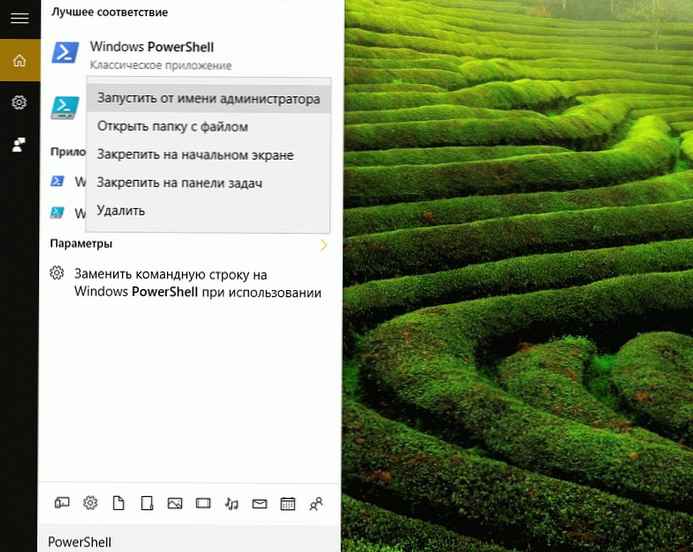
2. V konzolo PowerShell vnesite naslednji ukaz:
Get-Appxpackage -Allusers
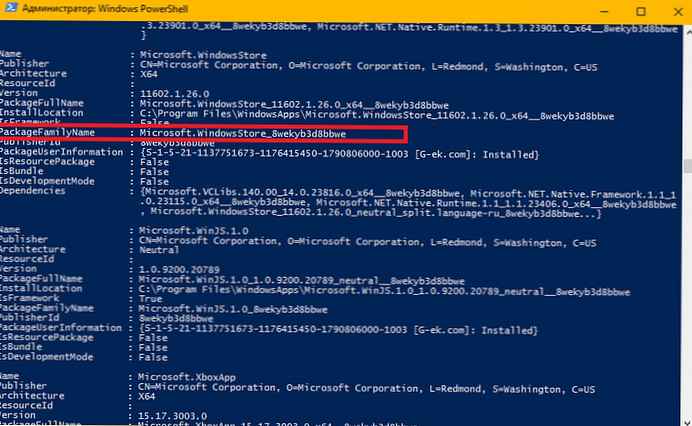
- V prikazanih podatkih poiščite vnos Microsoft.WindowsStore. Glej vrstico PackageFamilyName. Nato zaženite ukaz PowerShell in nadomestite ****** z vrednostjo string PackageFileName:
Add-AppxPackage -register "C: \ programske datoteke \ WindowsApps \ ****** \ AppxManifest.xml" -DisableDevelopmentMode
Na primer, v mojem primeru je tako:
Add-AppxPackage -register "C: \ programske datoteke \ WindowsApps \ Microsoft.WindowsStore_8wekyb3d8bbwe \ AppxManifest.xml" -DisableDevelopmentMode
Tako boste lahko znova namestili Windows Store. Nato lahko namestite nove aplikacije, ki jih potrebujete..











